linux下如何部署php项目?
linux下部署php项目环境可以分为两种,一种使用Apache,php,mysql的压缩包安装,一种用yum命令进行安装。
使用三种软件的压缩包进行安装,需要手动配置三者之间的关系。apache和php之间的配置没有什么难度,但是和mysql进行配置的时候就需要对php的了解了。
我的官方群点击此处。
以下是用yum在linux中配置php环境:
MySql
1.mysql和apache最好是首先进行安装的,因为在配置php的时候需要与mysql和apache进行关联配置和测试
首先下载mysql-sever文件,因为博主linux环境是CentOS版本,yum源中貌似没有正常安装mysql时的mysql-sever文件,需要去官网上下载
1.下载mysql-service文件
[root@tele-1 ~]# wget
mysql-service
[root@tele-1 ~]# rpm -ivh mysql-community-release-el7-5.noarch.rpm2.安装mysql
[root@tele-1 ~]# yum install mysql-community-server3.安装完毕之后启动mysql服务
[root@tele-1 ~]# service mysqld restart4. 初步安装的mysql是没有密码的,用户名默认是root。所以我们需要修改密码,用mysql命令行进行修改
1.进入mysql命令行
[root@tele-1 ~]# mysql -urootWelcome to the MySQL monitor. Commands end with ; or \g.Your MySQL connection id is 474801Server version: 5.6.36 MySQL Community Server (GPL)
Copyright (c) 2000, 2017, Oracle and/or its affiliates. All rights reserved.Oracle is a registered trademark of Oracle Corporation and/or its
affiliates. Other names may be trademarks of their respective
owners.Type 'help;' or '\h' for help. Type '\c' to clear the current input statement.mysql>2.使用命令进行密码修改
mysql> set password for 'root'@'localhost' = password('你要修改的密码');
Query OK, 0 rows affected (0.06 sec) 5.因为博主是用本地navicat软件来连接linux下的mysql的,所以如果要在本地访问的话,就需要改一下mysql数据库中的user表了
1.操作mysql数据库表
mysql> use mysql;
Reading table information for completion of table and column names
You can turn off this feature to get a quicker startup with -A
Database changedmysql>2.查看user表中的数据(在mysql命令行中可以直接进行sql语句编写)
mysql> select * from user;+-----------+------+-----------------------------------+-------------+-------------+-------------+-------------+-------------+-----------+-------------+---------------+--------------+-----------+------------+-----------------+------------+------------+--------------+------------+-----------------------+------------------+--------------+-----------------+------------------+------------------+----------------+---------------------+--------------------+------------------+------------+--------------+------------------------+----------+------------+-------------+--------------+---------------+-------------+-----------------+----------------------+-----------------------+-----------------------+------------------+
| Host | User | Password | Select_priv | Insert_priv | Update_priv | Delete_priv | Create_priv | Drop_priv | Reload_priv | Shutdown_priv | Process_priv | File_priv | Grant_priv | References_priv | Index_priv | Alter_priv | Show_db_priv | Super_priv | Create_tmp_table_priv | Lock_tables_priv | Execute_priv | Repl_slave_priv | Repl_client_priv | Create_view_priv | Show_view_priv | Create_routine_priv | Alter_routine_priv | Create_user_priv | Event_priv | Trigger_priv | Create_tablespace_priv | ssl_type | ssl_cipher | x509_issuer | x509_subject | max_questions | max_updates | max_connections | max_user_connections | plugin | authentication_string | password_expired |
+-----------+------+-----------------------------------+-------------+-------------+-------------+-------------+-------------+-----------+-------------+---------------+--------------+-----------+------------+-----------------+------------+------------+--------------+------------+-----------------------+------------------+--------------+-----------------+------------------+------------------+----------------+---------------------+--------------------+------------------+------------+--------------+------------------------+----------+------------+-------------+--------------+---------------+-------------+-----------------+----------------------+-----------------------+-----------------------+------------------+| % | root | *3ce8dad2446975d8b0c771bd7e48d15b | Y | Y | Y | Y | Y | Y | Y | Y | Y | Y | Y | Y | Y | Y | Y | Y | Y | Y | Y | Y | Y | Y | Y | Y | Y | Y | Y | Y | Y | | | | | 0 | 0 | 0 | 0 | mysql_native_password | | N || localhost | root | *3ce8dad2446975d8b0c771bd7e48d15b | Y | Y | Y | Y | Y | Y | Y | Y | Y | Y | Y | Y | Y | Y | Y | Y | Y | Y | Y | Y | Y | Y | Y | Y | Y | Y | Y | Y | Y | | | | | 0 | 0 | 0 | 0 | mysql_native_password | | N |
| 127.0.0.1 | root | *3ce8dad2446975d8b0c771bd7e48d15b | Y | Y | Y | Y | Y | Y | Y | Y | Y | Y | Y | Y | Y | Y | Y | Y | Y | Y | Y | Y | Y | Y | Y | Y | Y | Y | Y | Y | Y | | | | | 0 | 0 | 0 | 0 | mysql_native_password | | N |
| ::1 | root | *3ce8dad2446975d8b0c771bd7e48d15b | Y | Y | Y | Y | Y | Y | Y | Y | Y | Y | Y | Y | Y | Y | Y | Y | Y | Y | Y | Y | Y | Y | Y | Y | Y | Y | Y | Y | Y | | | | | 0 | 0 | 0 | 0 | mysql_native_password | | N || tele-1 | | | N | N | N | N | N | N | N | N | N | N | N | N | N | N | N | N | N | N | N | N | N | N | N | N | N | N | N | N | N | | | | | 0 | 0 | 0 | 0 | mysql_native_password | NULL | N |
+-----------+------+-----------------------------------+-------------+-------------+-------------+-------------+-------------+-----------+-------------+---------------+--------------+-----------+------------+-----------------+------------+------------+--------------+------------+-----------------------+------------------+--------------+-----------------+------------------+------------------+----------------+---------------------+--------------------+------------------+------------+--------------+------------------------+----------+------------+-------------+--------------+---------------+-------------+-----------------+----------------------+-----------------------+-----------------------+------------------+
5 rows in set (0.00 sec)mysql>表中是修改之后的表了,想要远程访问,就需要上边红色标注的数据了,Host指的是可以访问此数据库的ip地址,%代表的是所有的请求都可以连接进来。
大家可以修改一条数据,也可以添加一条数据。但是最好不要修改上边蓝色标注的数据,修改语句就是下边的格式
mysql> update user set Host = '%' where ???
4.最后推出exit或者\q都是退出mysql命令行的方法
mysql> \q
Bye安装Apache
1.apache安装方法相对简单
[root@tele-2 ~]# yum install httpd2.外网访问虚拟机中的地址,我们就需要修改一下apache的配置文件/etc/httpd/conf/httpd.conf
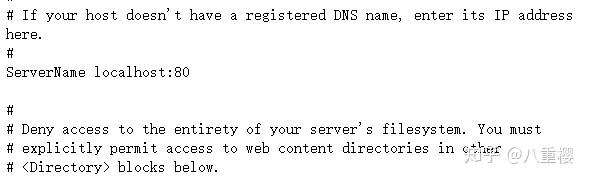
找到 #ServerName http://www.example.com:80改为 ServerName localhost:80
如图所示:
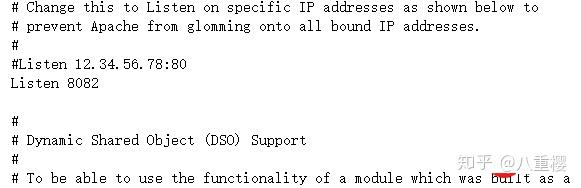
找到 #Listen 改为 Listen:8080(linux中开放的端口号80XX)
3.修改完成之后我们需要再次启动httpd服务,并查看启动状态
[root@tele-2 ~]# service httpd startRedirecting to /bin/systemctl start httpd.service
[root@tele-2 ~]# service httpd statusRedirecting to /bin/systemctl status httpd.service
● httpd.service - The Apache HTTP Server
Loaded: loaded (/usr/lib/systemd/system/httpd.service; enabled; vendor preset: disabled)
Active: active (running) since Mon 2017-06-05 15:57:34 CST; 5s ago
Docs: man:httpd(8)
man:apachectl(8)
Process: 54532 ExecStop=/bin/kill -WINCH ${MAINPID} (code=exited, status=0/SUCCESS)
Process: 39046 ExecReload=/usr/sbin/httpd $OPTIONS -k graceful (code=exited, status=0/SUCCESS)
Main PID: 54573 (httpd)
Status: "Processing requests..."
Memory: 15.8M
CGroup: /system.slice/httpd.service
├─54573 /usr/sbin/httpd -DFOREGROUND
├─54576 /usr/sbin/httpd -DFOREGROUND
├─54577 /usr/sbin/httpd -DFOREGROUND
├─54578 /usr/sbin/httpd -DFOREGROUND
├─54579 /usr/sbin/httpd -DFOREGROUND
└─54580 /usr/sbin/httpd -DFOREGROUND
Jun 05 15:57:34 tele-2 systemd[1]: Starting The Apache HTTP Server...Jun 05 15:57:34 tele-2 systemd[1]: Started The Apache HTTP Server.4.此时你就可以访问你的服务器了,输入localhost或者ip地址,出现一个Apache test page powered by centos的测试页面
PHP
1.php安装命令
[root@tele-2 ~]# yum install php2.直接一路安装,安装完成之后再次重启httpd服务
[root@tele-2 ~]# service httpd startRedirecting to /bin/systemctl start httpd.service3.重启之后我们进行测试PHP相关信息,我们新建一个PHP界面进行测试
在apache默认页面路径/var/www/html下新建一个test.php页面,添加代码
<?php phpinfo();?>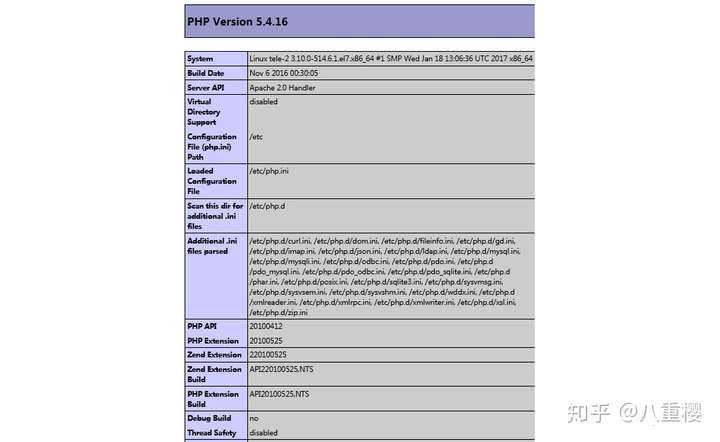
4.访问这个页面,输入localhost/test.php,或者
ip:端口号/test.php就可以看见php环境的配置信息了。如图:
关联php和mysql
1.搜索模块
[root@tele-2 ~]# yum search php2.安装相关模块
[root@tele-2 ~]# yum install php-mysql php-gd php-imap php-ldap php-odbc php-pear php-xml php-xmlrpc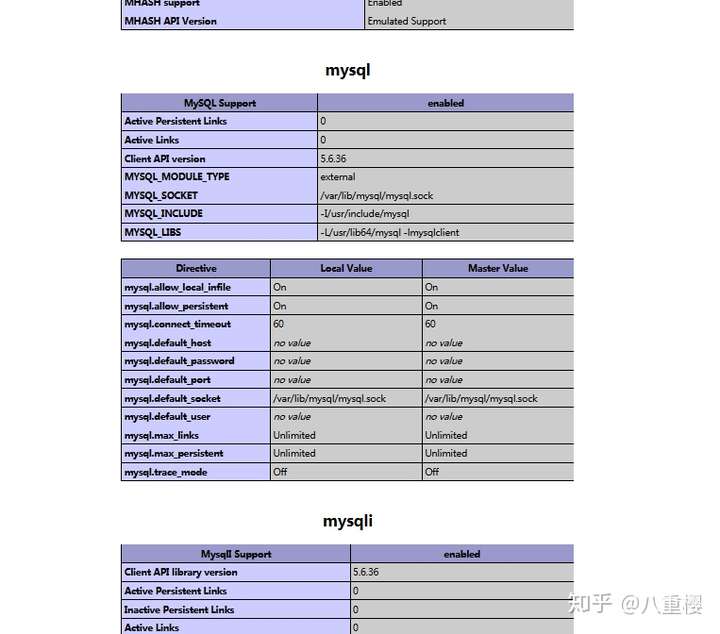
3.安装完成,重启mysqld,重启httpd
重新访问刚才的info.php,我们发现已经多了MySQL的相关信息。如右图:
至此,php在linux中的运行环境就已经成功配置完成了。
1.mysql yum安装默认文件夹及相关命令
/var/lib/mysql/
:/usr/share/mysql(mysql.server)
/usr/bin(mysqladmin mysqldump)
my.cnf: /etc/my.cnf
:/etc/rc.d/init.d/mysql
:service mysql start
停止命令:service mysql stop
运行状态:service mysql status2.apache
配置文件路径:/etc/httpd/conf/httpd.conf
service httpd start
service httpd stop
运行状态:service httpd status3.php
php默认页面路径:/var/www/html以上就是linux下如何部署php项目
详细内容请关注我的知乎专栏
以上内容希望帮助到大家,很多PHPer在进阶的时候总会遇到一些问题和瓶颈,业务代码写多了没有方向感,不知道该从那里入手去提升,对此我整理了一些资料,包括但不限于:分布式架构、高可扩展、高性能、高并发、服务器性能调优、TP6,laravel,YII2,Redis,Swoole、Swoft、Kafka、Mysql优化、shell脚本、Docker、微服务、Nginx等多个知识点高级进阶干货需要的可以免费分享给大家,需要的可以加入我的官方群点击此处。
linux下如何部署php项目?的更多相关文章
- Linux tomcat部署War包,Linux在Tomcat部署JavaWeb项目,Linux部署War包
Linux tomcat部署War包,Linux在Tomcat部署JavaWeb项目,Linux部署War包 >>>>>>>>>>>& ...
- linux下后台启动springboot项目
linux下后台启动springboot项目 我们知道启动springboot的项目有三种方式: 运行主方法启动 使用命令 mvn spring-boot:run”在命令行启动该应用 运行“mvn p ...
- linux下后台启动springboot项目(转载)
我们知道启动springboot的项目有三种方式: 运行主方法启动 使用命令 mvn spring-boot:run”在命令行启动该应用 运行“mvn package”进行打包时,会打包成一个可以直接 ...
- Nginx知多少系列之(五)Linux下托管.NET Core项目
目录 1.前言 2.安装 3.配置文件详解 4.Linux下托管.NET Core项目 5.Linux下.NET Core项目负载均衡 6.Linux下.NET Core项目Nginx+Keepali ...
- 在Linux系统中部署NodeJS项目
在Linux系统中部署NodeJS项目 安装NodeJS 首先进入 Node 官网,下载对应的 Node包 下载下来后是一个后缀为 xz 的压缩包,我们把这个包上传到 Linux 系统中的 /usr/ ...
- linux下安装部署ansible
linux下安装部署ansible 介绍 Ansible是一种批量部署工具,现在运维人员用的最多的三种开源集中化管理工具有:puppet,saltstack,ansible,各有各的优缺点,其中sal ...
- Linux上Tomcat部署JavaWeb项目
一.安装JDK 配置java的环境变量,修改/etc/profile文件:vi /etc/profile 然后按下字母i进入插入模式, shift+insert粘贴; esc退出编辑; :wq保存退出 ...
- CentOS6.9下离线部署Django项目
最近项目服务器变动,研究了CentOS6.9下httpd2.4+django1.11.16+python3.6+PostgreSQL的部署,之前还有一个ubuntu16.04下的部署等以后整理好后再来 ...
- linux安装tomcat部署web项目
我用的是如下图的两个软件,连接linux服务器. 其中WinSCp是传输文件用的,SecureCRT是用来输入命令的. 1.复制tomcat到指定目录(可复制到你想要的目录下),命令如下: cp /路 ...
随机推荐
- MySQL的聚合函数
MySQL的聚合函数 网站:https://www.runoob.com/mysql/mysql-functions.html 函数名 功能描述 count() 计数 sum() 求和 avg() 平 ...
- UVa - 12050 Palindrome Numbers (二分)
Solve the equation: p ∗ e −x + q ∗ sin(x) + r ∗ cos(x) + s ∗ tan(x) + t ∗ x 2 + u = 0 where 0 ≤ x ≤ ...
- 使用python 写一个 股票涨跌提醒功能
1: 安装python: https://www.cnblogs.com/liyafei/articles/11550979.html 将python.exe加入 全局path 2: 安装库:(不需要 ...
- Linux断网安装jdk1.8
1.创建目录存放jdk包 mkdir /usr/java 2.上传jdk包 通过xftp或者其他远程工具 3.解压jdk tar zxvf jdk-8u221-linux-x64.tar.gz 4.打 ...
- R-CNN系列阅读笔记
之前感觉研究的还是不够透彻,这次彻底从头到尾研究一下. R-CNN系列 R-CNN 本文发表于2014年. 背景及整体框架 背景:将CNN在图像分类领域的成功(2012年)应用于目标检测上面.检测问题 ...
- Docker(一)概念与基础
Docker 基础 为什么需要docker?在传统部署下,我们会遇到不同机器.不同依赖版本的兼容性等问题,解决此问题一般会消耗大量时间,并且在不同机器上均要执行统一环境的部署也是一个耗时较长的工作.除 ...
- java简单学生成绩管理系统
题目要求: 一. 数据结构要求:(5 分) 1.定义 ScoreInformation 类,其中包括七个私有变量(stunumber, name, mathematicsscore, englishi ...
- MS yc
# word - operate标题栏 菜单栏 工具栏 页面 状态栏 字体阴影 背景色 着重号 项目符号 数字编码 格式刷
- 参考 ZTree 加载大数据量。加载慢问题解析
参考 ZTree 加载大数据量. 1.一次性加载大数据量加载说明 1).zTree v3.x 针对大数据量一次性加载进行了更深入的优化,实现了延迟加载功能,即不展开的节点不创建子节点的 DOM. 2) ...
- codeforces 1284D. New Year and Conference(线段树)
链接:https://codeforces.com/problemset/problem/1284/D 题意:有n场讲座,有两个场地a和b,如果在a场地开讲座则需要占用[sai,eai],在b场地开讲 ...
